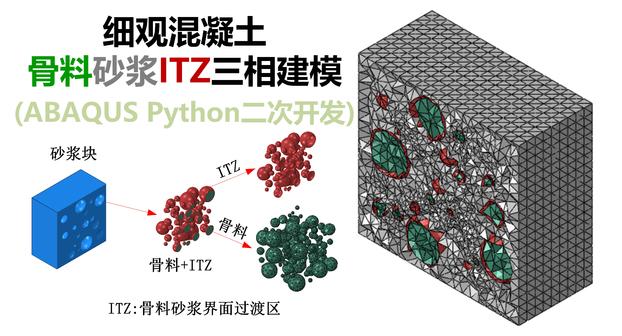C++ Qt开发:SqlTableModel映射组件应用


1.1 初始化组件
DB = QSqlDatabase::addDatabase("QSQLITE");DB.setDatabaseName("./database.db");if (!DB.open()){return;}tabModel = new QSqlTableModel(this, DB);tabModel->setTable("Student");tabModel->setEditStrategy(QSqlTableModel::OnManualSubmit);tabModel->setSort(tabModel->fieldIndex("id"),Qt::AscendingOrder);if (!(tabModel->select())){return;}
tabModel->setHeaderData(tabModel>fieldIndex("id"),Qt::Horizontal,"Uid");tabModel->setHeaderData(tabModel>fieldIndex("name"),Qt::Horizontal,"Uname");tabModel->setHeaderData(tabModel>fieldIndex("sex"),Qt::Horizontal,"Usex");tabModel->setHeaderData(tabModel>fieldIndex("age"),Qt::Horizontal,"Uage");tabModel->setHeaderData(tabModel>fieldIndex("mobile"),Qt::Horizontal,"Umobile");tabModel->setHeaderData(tabModel->fieldIndex("city"),Qt::Horizontal,"Ucity");
theSelection = newQItemSelectionModel(tabModel);ui->tableView->setModel(tabModel);ui->tableView->setSelectionModel(theSelection);ui->tableView->setSelectionBehavior(QAbstractItemView::SelectRows);
dataMapper = new QDataWidgetMapper();dataMapper->setModel(tabModel);dataMapper->setSubmitPolicy(QDataWidgetMapper::AutoSubmit);dataMapper->addMapping(ui->lineEdit_name,tabModel->fieldIndex("name"));dataMapper->toFirst();
connect(theSelection,SIGNAL(currentRowChanged(QModelIndex, QModelIndex)), this,SLOT(on_currentRowChanged(QModelIndex, QModelIndex)));
voidMainWindow::on_currentRowChanged(const QModelIndex ¤t, constQModelIndex &previous){Q_UNUSED(previous);dataMapper->setCurrentIndex(current.row()); // 更细数据映射的行号int curRecNo=current.row(); // 获取行号QSqlRecord curRec=tabModel->record(curRecNo); // 获取当前记录QString uname = curRec.value("name").toString(); // 取出数据QString mobile = curRec.value("mobile").toString();ui->lineEdit_name->setText(uname); // 设置到编辑框ui->lineEdit_mobile->setText(mobile);}
QSqlRecordemptyRec=tabModel->record(); //获取空记录,只有字段名for (int i=0;i<emptyRec.count();i++){ui->comboBox->addItem(emptyRec.fieldName(i));}

1.2 数据处理
tabModel->insertRow(tabModel->rowCount(),QModelIndex());QModelIndex curIndex = tabModel->index(tabModel->rowCount() - 1, 1);theSelection->clearSelection();theSelection->setCurrentIndex(curIndex,QItemSelectionModel::Select);
int currow = curIndex.row();自动生成编号,假设 "Uid" 字段对应的列索引是 0。 将 "Usex" 字段设置为 "M"。 将 "Uage" 字段设置为 "0"。
tabModel->setData(tabModel->index(currow,0), 1000 + tabModel->rowCount());tabModel->setData(tabModel->index(currow,2), "M");tabModel->setData(tabModel->index(currow,3), "0");

QModelIndex curIndex = ui->tableView->currentIndex();int currow = curIndex.row();
tabModel->insertRow(curIndex.row(),QModelIndex());tabModel->setData(tabModel->index(currow,0), 1000 + tabModel->rowCount());theSelection->clearSelection();theSelection->setCurrentIndex(curIndex,QItemSelectionModel::Select);

if (tabModel->rowCount() == 0)return;
for (int i = 0; i < tabModel->rowCount(); i++){QSqlRecord aRec = tabModel->record(i); // 获取当前记录aRec.setValue("age", ui->lineEdit->text()); // 设置数据,使用QLineEdit 中的文本作为新的年龄值tabModel->setRecord(i, aRec); // 将修改后的记录设置回表格模型中的相应行}
tabModel->submitAll();
ui->comboBox->currentIndex() 获取用户在 QComboBox 中选择的字段的索引。 Qt::AscendingOrder 表示升序排序。 tabModel->select()执行对数据库的查询操作,重新获取数据并应用排序。
// 升序排序tabModel->setSort(ui->comboBox->currentIndex(),Qt::AscendingOrder);// 降序排序tabModel->setSort(ui->comboBox->currentIndex(),Qt::DescendingOrder);// 刷新查询tabModel->select();

登录后免费查看全文
著作权归作者所有,欢迎分享,未经许可,不得转载
首次发布时间:2024-05-01
最近编辑:14天前
作者推荐
还没有评论